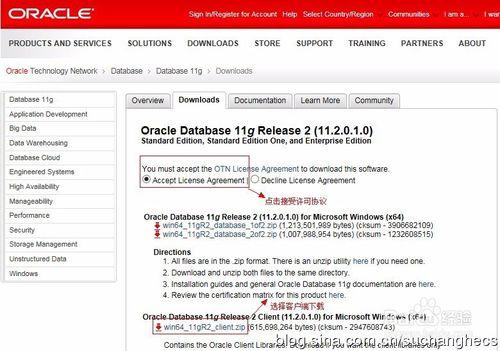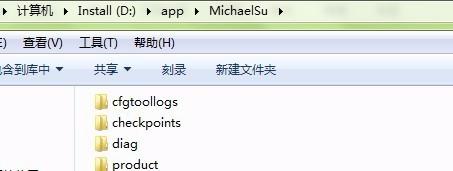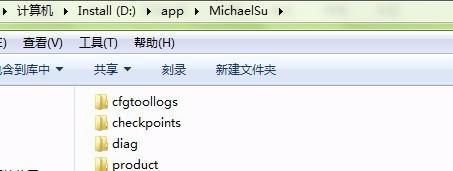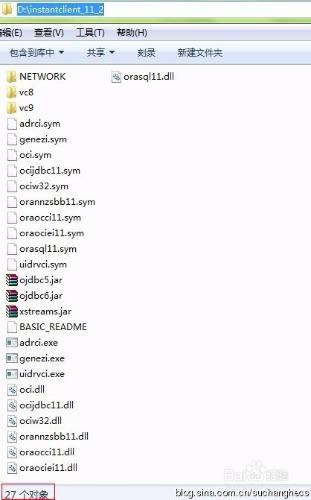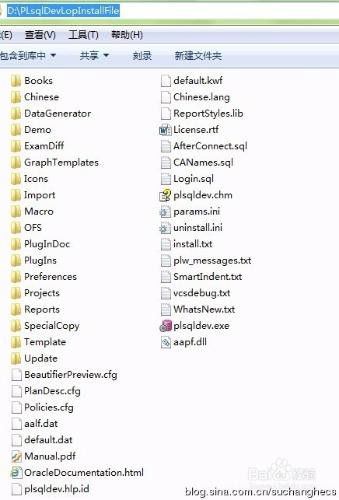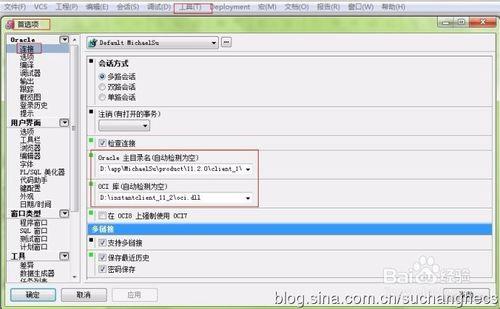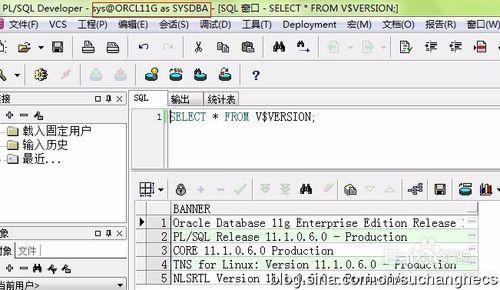預設情況下,PL/SQL Developer是無法連線到資料庫的,原因是:PL/SQL DEVELOPER 是沒辦法執行64位元的OCI.DLL,可是 Win7 X64 又只能裝64 位元Oracle client X64。變成要多下載一個Oracle Instant client X32 oci.dll是64位的,而PL/SQL developer只有32位的,在使用64位oci.dll檔案出錯。
工具/原料
64位Windows 7旗艦版
虛擬機器Red hat Linux下的Oracle 11g
64位Oracle 11g Client
32位instantclient-basic-nt
PL/SQL Development 11
方法/步驟
以下是個人實驗的安裝步驟:其總體的步驟是先安裝Oracle客戶端,後安裝PL/SQL Developer,最後配置連線條件
安裝64位Oracle客戶端
1. 安裝Oracle客戶端
先到 Oracle 官網下載 Oracle Database 11g Release 2 Client (11.2.0.1.0) for Microsoft Windows (x64)
下載介面如下圖所示
下載後:
接者依照以下步驟安裝:
a. 執行win64_11gR2_client\client\setup.exe 進行安裝,一開始有個黑色偵測介面,等消失後進入安裝介面。
b. 進入安裝介面後,選擇您要安裝專案,這裡選擇安裝型別時,選擇“管理員”,如下圖:
在“完成”視窗中,單擊“關閉”即可。
資料庫配置檔案已經安裝到 D:\app\Administrator,同時其他選定的安裝元件也已經安裝到D:\app\MichaelSu\product\11.2.0\client_1。
本人實驗安裝的位置是D盤,其他的步驟和安裝伺服器端類似。直到最後完成即可。
安裝完成的路徑如下所示:
下載instantclient-basic-nt
到Oracle官網下載 Instant Client for Microsoft Windows (32-bit)
下載後配置檔案如下圖
解壓指定位置
選擇instantclient-basic-nt-11.2.0.3.0,下載後解壓到目錄D:\instantclient_11_2。
解壓後目錄
PL/SQL Developer安裝
首先下載 PLSQL Developer
下載連結:
密碼:5uw6
注意:不要安裝在預設的C:\Program Files (x86)目錄下,否則會報錯,原因是不能解析這個帶()的路徑。
當Oracle客戶端安裝的是64位Oracle 11g Client,啟動PL/SQL Developer會提示錯誤。原因:oci.dll是64位的,32位應用程式PL/SQL Developer無法載入,可以安裝一個32位的Oracle Client來解決。(步驟3就是解決這個問題的)
個人的安裝的PL/SQL Development的路徑如下:
配置tnsnames.ora連線
配置tnsnames.ora檔案到32位客戶端目錄,預設環境下NETWORK\ADMIN目錄路徑不存在,本人配置的目錄如下:D:\instantclient_11_2\NETWORK\ADMIN
配置PL/SQL Deverloper登陸
非登入狀態下進入PL/SQL developer,進入工具->首選項->連線,在連線中設定Oracle主目錄和OCI 庫,其中
Oracle主目錄設定為InstantClient的解壓目錄(D:\app\MichaelSu\product\11.2.0\client_1\),OCI 庫設定為該目錄下的oci.dll(D:\instantclient_11_2\oci.dll)。
設定完成後介面如下
登陸介面